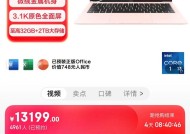平板电脑自动息屏设置方法是什么?
- 网络技术
- 2025-05-13
- 3
- 更新:2025-05-09 16:27:42
在快节奏的现代生活中,平板电脑成为了我们获取信息、娱乐休闲的重要工具。但长时间使用平板电脑,未操作时屏幕长时间亮着不仅耗费电能,还可能对视力造成损害。学会设置自动息屏功能,可以有效延长电池使用寿命,同时保护眼睛。本文将详细指导您如何在不同品牌的平板电脑上进行自动息屏设置。
1.设置自动息屏的意义和好处
自动息屏功能允许平板电脑在一定时间未检测到用户操作后,自动关闭屏幕以节省电能并保护屏幕。这一功能在多个操作系统上以不同的名称存在,例如在Android系统中通常称为“屏幕超时”或“自动锁屏时间”设置,在iOS系统中则为“显示与亮度”中的“锁定”选项。通过适当设置,用户可以根据自己的使用习惯来平衡屏幕保持开启的时间与节能之间的关系。

2.如何设置Android平板电脑的自动息屏功能
步骤一:进入设置菜单
解锁您的Android平板电脑,找到并点击“设置”应用图标,进入平板电脑的系统设置界面。
步骤二:选择显示设置
在设置菜单中,找到“显示”或“显示与亮度”选项,并点击进入。
步骤三:调整自动锁屏时间
在显示设置中,您可以找到“自动锁屏时间”或“屏幕超时”选项。这里提供了多个时间选项供您选择,根据自己的需要设置一个合适的时间。您可以设置为15秒、30秒、1分钟、5分钟、10分钟等。
步骤四:确认并应用设置
设置完成后,系统会自动保存您的更改。屏幕将在您选择的时间后自动锁定。

3.如何设置iPad的自动息屏功能
步骤一:打开设置应用
解锁您的iPad,点击屏幕上的“设置”应用图标,进入iPad的系统设置界面。
步骤二:选择“显示与亮度”选项
在设置菜单中,向下滑动找到“显示与亮度”选项,并点击进入。
步骤三:设置屏幕锁定时间
在“显示与亮度”菜单中,找到“自动锁定”选项,您可以选择从30秒到5分钟的自动锁定时间。
步骤四:确认设置并退出
选择一个时间后,设置会立即生效。屏幕将在您选定的时间后自动进入锁屏状态。

4.常见问题与解决办法
问题一:我的平板电脑没有“自动息屏”选项怎么办?
在某些Android设备上,可能需要通过系统更新或设备制造商的定制UI设置中寻找该选项。如果确实找不到,可以考虑安装第三方应用来实现类似功能,但请注意应用来源的安全性和可靠性。
问题二:设置后屏幕仍然没有自动关闭,怎么办?
请检查是否开启了“始终开启显示”等特殊功能,这些功能可能会使屏幕持续保持开启。确认没有其他应用(如某些阅读或视频软件)覆盖了自动锁屏设置。
问题三:如何让iPad在充电时不自动锁屏?
在iOS系统中,这个功能是默认开启的,即当iPad正在充电时,它不会自动锁屏。如果该功能没有正常工作,请确保您的iPad系统是最新的,并尝试重启设备。
5.用户体验导向的建议
在日常使用中,合理设置自动息屏时间,不仅可以节省电量,还能减少夜间无意识使用平板电脑的情况,帮助您更好地控制使用时间,享受更加健康的生活方式。同时,为避免屏幕过早变暗或意外锁屏,可以依据自己的需求灵活调整时间设置。
6.结语
平板电脑的自动息屏功能是一个既实用又节能的设计。通过本文的指导,无论您使用的是Android平板还是iPad,都可以轻松设置自动息屏功能,享受更加智能和人性化的使用体验。若您在设置过程中遇到任何问题,可参考文章中提供的常见问题解答,希望您能顺利解决。别忘了根据自己的使用习惯调整设置,享受科技带来的便捷。